微软硬件开发人员中心代码签名证书选购指南
本文根据微软官网有关网页翻译整理,请点击 这里 查看原文(英文)。
步骤 1:确定所需的代码签名证书类型
Microsoft 接受由WoSign(沃通)、Symantec、GlobalSign和DigiCert 颁发的标准代码签名证书 或扩展验证 (EV) 代码签名证书。如果你已拥有来自某个机构的经批准的标准或 EV 证书,则可以使用它建立 Windows 开发人员中心硬件仪表板帐户。如果没有证书,则需要购买新的证书。
下表提供了每个仪表板服务的证书要求的详细信息。
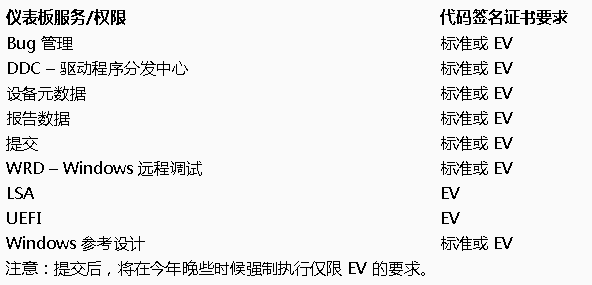
当前有两种类型的代码签名证书可用:
标准代码签名
提供标准级别的身份验证
需要较短的处理时间以及较低的成本
可用于除 LSA 和 UEFI 文件签名服务之外的所有 Windows 开发人员中心硬件仪表板服务。
在 Windows 10 Technical Preview 桌面版(家庭版、专业版和企业版)中,标准代码签名无法用于内核模式驱动程序。有关这些更改的详细信息,请参阅 Windows 10 中的驱动程序签名更改。
扩展验证 (EV) 代码签名
提供最高级别的身份验证
由于扩展了验证过程,因此需要较长的处理时间以及较高的成本
可用于所有 Windows 开发人员中心硬件仪表板服务,而且是 LSA 和 UEFI 文件签名服务所必需的
在 Windows 10 Technical Preview 桌面版(家庭版、专业版和企业版)中,所有内核模式驱动程序都必须由 Windows 硬件开发人员中心仪表板签名,并且 Windows 硬件开发人员中心仪表板需要 EV 证书。有关这些更改的详细信息,请参阅 Windows 10 中的驱动程序签名更改。
步骤 2:购买新的代码签名证书
如果没有批准的标准或 EV 代码签名证书,可以从下列某个证书颁发机构购买证书。
标准代码签名证书
1、在“Sysdevs 的 DigiCert 代码签名证书”页上,单击“开始”。
2、在“DigiCert 订单”页(步骤 1)上的“代码签名”部分中,单击“代码签名证书”。
3、仍在步骤 1 中,向下滚动到“平台”部分,从下拉列表中选择“Microsoft Authenticode”,然后单击“继续”。
4、按照 DigiCert 提供的说明购买证书。
扩展验证代码签名证书(UEFI、内核模式驱动程序和 LSA 证书需要此证书)
1、在“Sysdevs 的 DigiCert 代码签名证书”页上,单击“开始”。
2、在“DigiCert 订单”页上(步骤 1)的“代码签名”部分中,单击“EV 代码签名证书”、填写其余的表单,然后单击“继续”。
3、按照 DigiCert 提供的说明操作以购买证书。
步骤 3:检索代码签名证书
证书颁发机构验证你的联系信息并批准你的证书购买后,按照他们的指示来检索证书。
注意
你必须使用相同的计算机和浏览器来检索你的证书。
后续步骤
如果你要设置新的 Windows 开发人员中心硬件仪表板帐户,请按照建立新公司中的步骤进行操作。
如果你已设置 Windows 开发人员中心硬件仪表板帐户且需要续订证书,请按照更新代码签名证书中的步骤进行操作。
